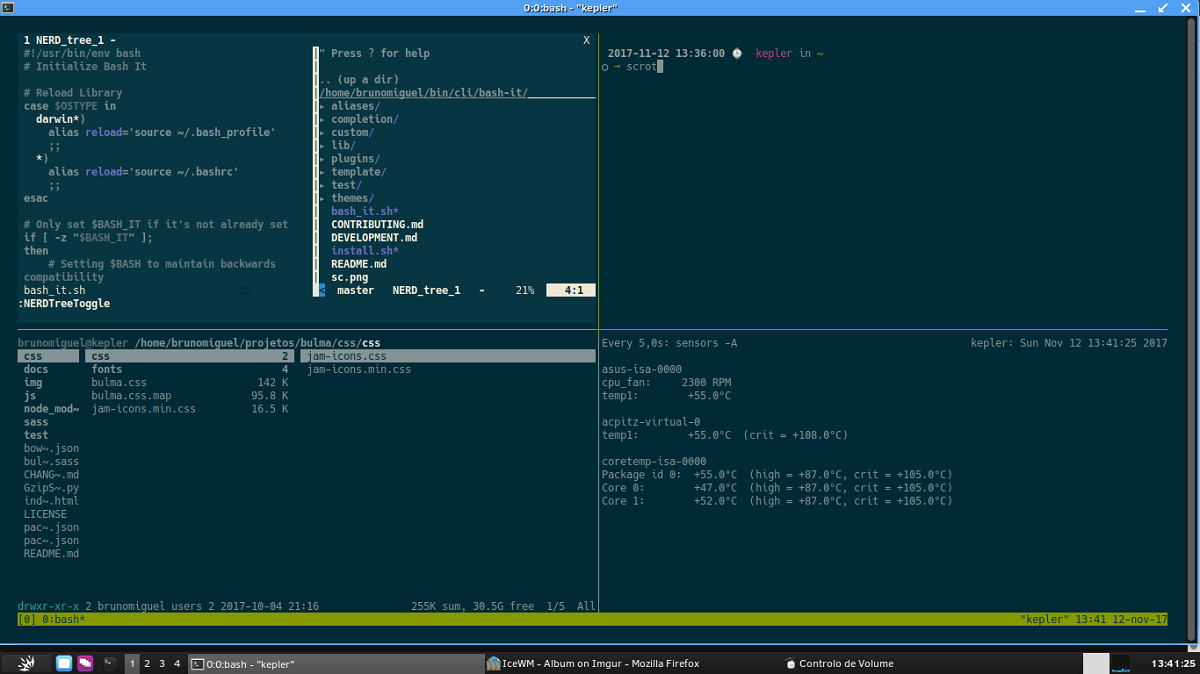
Sự ra mắt của phiên bản mới của IceWM 2.3.1 là phiên bản sửa lỗi phiên bản 2.3.0 đã được phát hành hai ngày trước đó và trong đó các cấu hình mới được đánh dấu để có thể nhóm các ứng dụng tương tự và hiển thị chúng bằng một nút trên bảng điều khiển, cũng như triển khai danh sách máy tính để bàn ảo, trong số những thứ khác .
Đối với những người không quen với trình quản lý cửa sổ này, họ nên biết rằng mục tiêu chính của dự án IceWM là có một người quản lý cửa sổ có ngoại hình đẹp và đồng thời ánh sáng. IceWM có thể được cấu hình thông qua các tệp văn bản đơn giản nằm trong thư mục chính của mỗi người dùng, giúp bạn dễ dàng tùy chỉnh và sao chép cấu hình.
Trình quản lý cửa sổ IceWM tùy chọn bao gồm thanh tác vụ, menu, đồng hồ đo mạng và CPU, kiểm tra email và xem.
cũng có hỗ trợ chính thức cho menu Gnome 2.x và KDE 3.x 4.x thông qua các gói riêng biệt, nhiều màn hình nền (bốn màn hình có sẵn theo mặc định), phím tắt và âm thanh sự kiện (thông qua Bảng điều khiển IceWM).
Các tính năng mới chính của IceWM 2.3.1
Trong phiên bản sửa lỗi của IceWM 2.3.1 một số thay đổi đã được thực hiện đối với nước đá vì vậy nó có thể khởi động lại icewm để tạo ra một lỗi trên máy chủ X.
Một trong những thay đổi được giới thiệu là cảnh báo trình biên dịch về việc ghi đè bị thiếu được tránh, cũng như bản sửa lỗi cho việc vẽ biểu tượng bị thiếu trong hộp thông báo, bản sửa lỗi cho việc thay đổi chủ đề thông qua các menu chủ đề và bản sửa lỗi cho việc vẽ biểu tượng trong menu.
cũng một bản sửa lỗi cho phím chuyển mạch đã được tích hợp và cải thiện bản vẽ cho TaskBarTaskGrouping với các tùy chọn.
Về những thay đổi nổi bật so với phiên bản 2.3.0, chúng ta có thể tìm thấy những điều sau:
- Đã thêm cài đặt NetStatusShowOnlyRunning để chỉ hiển thị các giao diện mạng đang hoạt động trong bảng điều khiển.
- Đã thêm cài đặt TaskBarTaskGrouping để nhóm các ứng dụng tương tự và hiển thị chúng bằng một nút trên bảng điều khiển.
- Khả năng chuyển đổi màn hình ảo thông qua menu với danh sách các cửa sổ và bằng tổ hợp Alt + Tab trong cửa sổ QuickSwitch đã được triển khai.
- QuickSwitch bổ sung hỗ trợ cho con lăn chuột, các phím con trỏ, Home, End, Delete và Enter, và các số '1-9' để điều hướng trên màn hình và cửa sổ đang mở.
- Công việc đã được thực hiện để giảm bớt các cuộc gọi hệ thống liên quan đến việc cập nhật trạng thái mạng hoặc khi làm việc với các tệp trong lớp trình đọc tệp.
- Đã tối ưu hóa quy trình hiển thị chú giải công cụ, hiện chỉ cập nhật khi cửa sổ chú giải công cụ nằm trong phạm vi.
- Đã thêm một tùy chọn vào menu trợ giúp để mở tài liệu hiện tại trong trình duyệt.
- Hỗ trợ thêm các nút chuột bổ sung (lên đến 9 nút).
- Đã thêm hỗ trợ cho con trỏ màu.
- Cải thiện việc xử lý các phím bổ trợ trong QuickSwitch.
- Các bản sửa lỗi cho QuickSwitch khi có cửa sổ toàn màn hình
- Hỗ trợ các nút lăn chuột trên QuickSwitch để cuộn qua các cửa sổ.
- Cải tiến hiệu quả QuickSwitch.
- Hỗ trợ con trỏ màu khi sử dụng libXpm
- Tài liệu cập nhật.
Cuối cùng nếu bạn muốn biết thêm về tất cả các thay đổi được triển khai trong phiên bản IceWM 2.3.1 mới này, bạn có thể kiểm tra danh sách hoàn thành các thay đổi trong liên kết sau.
Làm thế nào để cài đặt IceWM trên Ubuntu và các dẫn xuất?
Đối với những người quan tâm đến việc có thể cài đặt phiên bản mới này của trình quản lý cửa sổ IceWM trên hệ thống của họ, họ có thể làm như vậy bằng cách mở một thiết bị đầu cuối và trên đó, họ sẽ nhập lệnh sau:
sudo apt-get install icewm icewm-themes
Vậy là xong, bạn có thể bắt đầu sử dụng trình quản lý này trên hệ thống của mình, bạn chỉ cần đóng phiên người dùng hiện tại của mình và bắt đầu một phiên mới, nhưng đã chọn IceWM. Về cấu hình, bạn có thể tìm thấy nhiều hướng dẫn trên YouTube.
Ngay cả trên web cũng có một số hướng dẫn, đặc biệt là trong Ubuntu Wiki, nơi họ khuyên bạn nên sử dụng các công cụ như iceme, iceconf, icewmconf và icepref.